Как удалить повторяющиеся контакты на iPhone
Что нужно знать
- iPhone: Контакты > коснитесь контакта > Редактировать > Удалить контакт > Удалить контакт.
- Мак: Контакты > Карта > Ищите дубликаты > синхронизировать адресную книгу с iPhone.
- iCloud.com: Контакты > нажмите дублировать контакт > Редактировать > Удалить контакт > Удалить.
В этой статье объясняется, почему дублируются контакты, а затем предлагаются три способа их удаления и синхронизация адресной книги на ваших устройствах.
Почему у меня так много повторяющихся контактов на моем iPhone?
Есть много причин, по которым ваше предустановленное приложение «Контакты» на iPhone заполнено несколькими записями для одних и тех же людей. Некоторые из наиболее распространенных причин включают в себя:
- Вы ввели информацию об одном и том же человеке более одного раза.
- Вы воспользовались предложением iPhone добавить кого-то в свою адресную книгу, и они уже были сохранены как контакт, но iPhone добавил их отдельно.
- Возможно, в какой-то момент вы объединили несколько адресных книг и не полностью объединили повторяющиеся записи для одних и тех же людей.
- Вы можете синхронизировать контакты из нескольких источников на вашем iPhone и иметь отдельные списки для одного и того же человека в каждом приложении.
Могу ли я удалить несколько контактов на моем iPhone?
Удалить дубликаты прямо на вашем iPhone легко, но это также довольно утомительно. Это потому, что вы должны удалить каждый контакт по отдельности. Если у вас есть десятки повторяющихся контактов, вам нужно будет повторить эти шаги для каждого контакта.
К сожалению, предустановленное приложение «Контакты» не предлагает функции сканирования ваших контактов, поиска двойников и простого способа их устранения. Для этого в App Store можно найти ряд сторонних приложений.
Но если вы просто хотите удалить повторяющиеся контакты на iPhone без каких-либо других приложений, выполните следующие действия:
в Контакты приложение, коснитесь контакта, который хотите удалить.
-
Кран Редактировать.
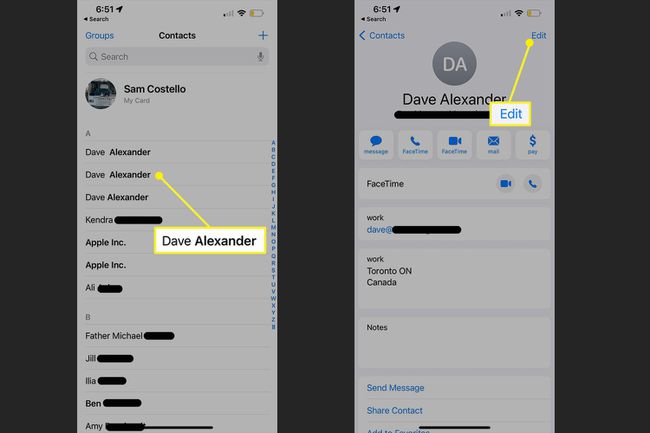
Прокрутите вниз и коснитесь Удалить контакт.
-
Во всплывающем окне коснитесь Удалить контакт.
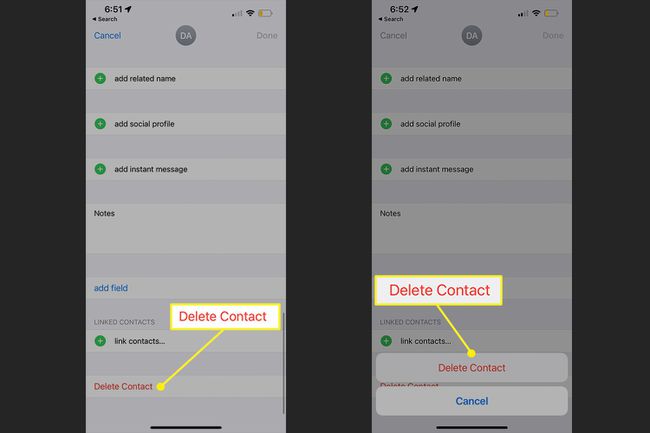
Повторите это для каждого повторяющегося контакта, который необходимо удалить. Если вы синхронизируете свои контакты с другими устройствами через iCloud, каждый контакт, который вы удаляете на iPhone, будет автоматически удален с других ваших устройств.
Как удалить повторяющиеся контакты?
Хотя у iPhone может не быть возможности автоматического поиска и удаления повторяющихся контактов, приложение «Контакты», предварительно установленное на Mac, делает это. И, если вы синхронизируете свои контакты между вашим iPhone и Mac, удаление дубликатов контактов на Mac также обновит ваш iPhone. Вот что нужно сделать:
В Mac Контакты приложение, нажмите Карта в строке меню.
-
Нажмите Ищите дубликаты.

-
Приложение «Контакты» просканирует все ваши контакты. Когда он найдет дубликаты, нажмите Объединить объединить их и удалить старые ненужные.

Если вы хотите объединить контакты с одним и тем же именем, но с другой информацией, установите флажок, прежде чем нажимать Объединить. Это сложно, потому что у вас может быть два разных человека с одинаковым именем в вашей адресной книге, и это объединит их в одного.
Если вы синхронизируете свой iPhone и Mac через iCloud, просто подождите несколько минут, и изменения будут синхронизированы с вашим iPhone. Если вы не используете iCloud, вы можете синхронизировать Mac и iPhone через USB чтобы получить некоторое обновление.
iCloud тоже может удалять контакты
Если вы все равно сейчас сидите за своим настольным компьютером, оставьте свой телефон там, где он есть, и выполните следующие действия, чтобы удалить контакт через интерфейс iCloud. Вам, конечно, нужно синхронизировать свои устройства через iCloud, чтобы это работало.
-
Авторизоваться iCloud.com и нажмите Контакты.
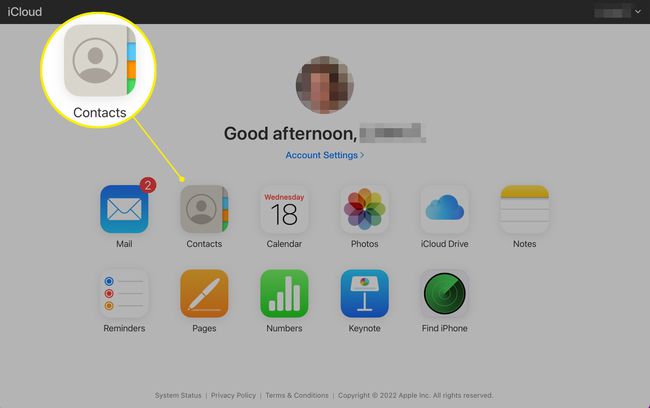
Нажмите дубликат контакта.
-
Нажмите Редактировать.
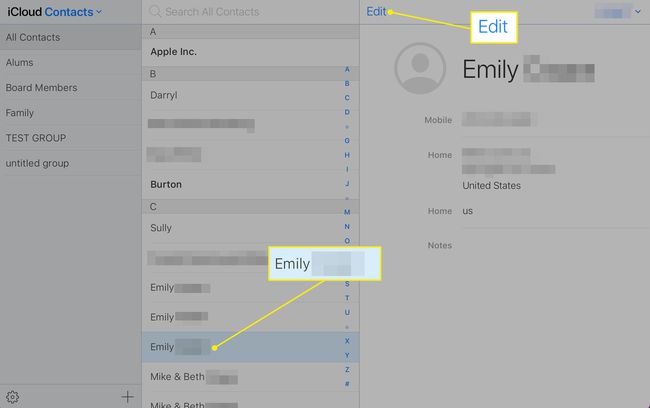
-
Нажмите Удалить контакт а затем Удалить также подтверждение.
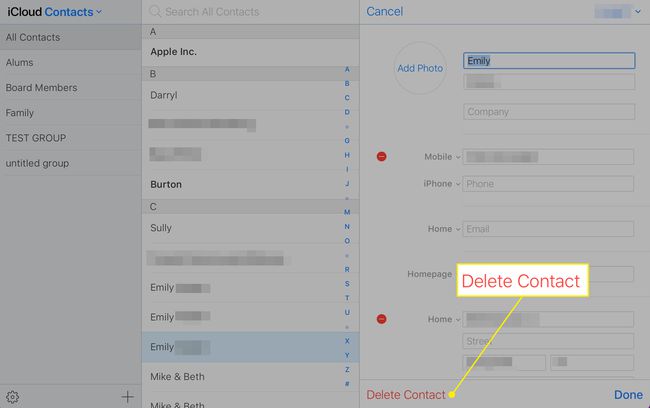
Часто задаваемые вопросы
-
Как перенести контакты с iPhone на iPhone?
Чтобы поделиться одним контактом, откройте его в приложении «Телефон» и выберите Поделиться контактом. Эта опция будет под адресом человека, днем рождения и другой информацией. Чтобы скопировать все свои контакты, например, при настройке нового iPhone, создайте резервную копию первого телефона в iCloud (перейдите на Настройки > ваше имя > iCloud > Резервное копирование iCloud), а потом настроить новый телефон с этой резервной копией. Наряду с контактами вы также будете передавать изображения, приложения и другую информацию.
-
Как найти удаленные контакты на iPhone?
Как только вы удалите контакт, он исчезнет, если только вы не возражаете против небольшого путешествия во времени. Если вы быстро, вы можете восстановить ваш iPhone из старой резервной копии, который будет включать в себя все контакты, которые присутствовали при создании этой резервной копии.
